Accessでテキストファイルをインポートするには、[テキストインポートウィザード]を使用します。
ウィザードにしたがって、テキストファイルの内容を確認しながら、区切り記号の選択やデータ型、主キーなどの設定を行いながら取り込むことができます。
ここでは、カンマ区切りのテキストファイルをインポートします。
また、区切り記号、フィールド名、データ型を定義ファイルとして保存できるので、同じ設定でインポートしたい場合は、非常に便利です。
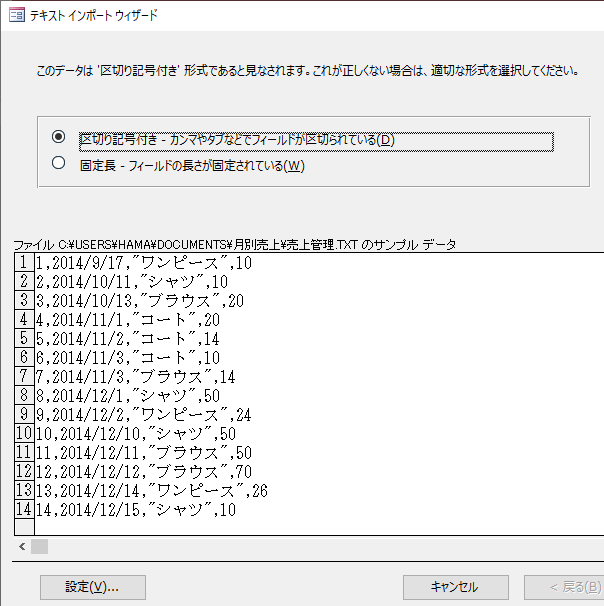
テキストインポートウィザードの起動
[外部データ]タブの[インポートとリンク]グループにある[新しいデータソース]をクリックします。
[ファイルから]を選択して[テキストファイル]をクリックします。
テキストファイルのインポート
記号区切りまたは固定長のテキストファイルからデータをインポートします。またはこのようなファイルのデータにリンクします。
![[外部データ]タブの[新しいデータソース]-[ファイルから]-[テキストファイル]](https://hamachan.info/WordPress2019/wp-content/uploads/2020/12/textimport1.png)
[外部データの取り込み-テキストファイル]が起動します。
[参照]ボタンをクリックして、テキストファイルを指定します。
[現在のデータベースの新しいテーブルにソースをインポートする]を選択して、[OK]ボタンをクリックします。
![[外部データの取り込み-テキストファイル]ダイアログボックス](https://hamachan.info/WordPress2019/wp-content/uploads/2020/12/textimport2-e1731838065359.png)
テキストインポートウィザードで設定
テキストインポートウィザードが表示されます。
テキストファイルの内容が表示されます。
[区切り記号付き-カンマやタブなどでフィールドが区切られている]を選択して、[次へ]をクリックします。
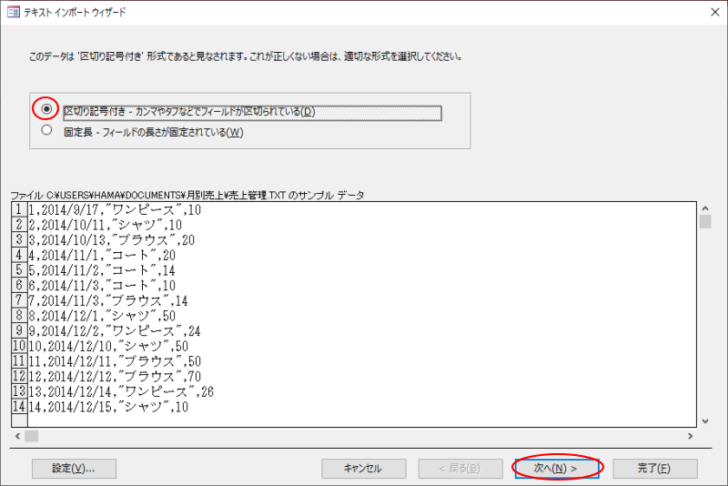
フィールドの区切り記号とテキストを区切る記号を選択します。
ここでは、[カンマ]と["]を選択します。
プレビューで確認して問題がなければ、[次へ]をクリックします。
![[テキストインポートウィザード]-フィールドの区切り記号とテキストを区切る記号を選択](https://hamachan.info/WordPress2019/wp-content/uploads/2020/12/textimport12-e1731838097488.png)
設定するフィールドをクリックして、フィールド名とデータ型を指定します。
![[テキストインポートウィザード]-フィールド名とデータ型を指定](https://hamachan.info/WordPress2019/wp-content/uploads/2020/12/textimport13-e1731838111752.png)
各フィールドのフィールド名とデータ型を選択して、すべてのフィールドの設定が終わったら、[次へ]のボタンをクリックします。
![[テキストインポートウィザード]-すべてのフィールドの設定](https://hamachan.info/WordPress2019/wp-content/uploads/2020/12/textimport14-e1731838126737.png)
[主キー]の選択をします。
ここでは、[次のフィールドに主キーを設定する]を選択して、主キーとするフィールドを選択します。
[次へ]のボタンをクリックします。
![テキストインポートウィザード-[主キー]の設定](https://hamachan.info/WordPress2019/wp-content/uploads/2020/12/textimport15-e1731838139493.png)
[インポート先のテーブル]のテキストボックスにテーブル名を入力します。
[完了]ボタンをクリックします。
![[テキストインポートウィザード]-[インポート先のテーブル]のテキストボックスにテーブル名を入力](https://hamachan.info/WordPress2019/wp-content/uploads/2020/12/textimport8-e1731838153892.png)
[外部データの取り込み-テキストファイル]の画面になり、[インポート操作の保存]を保存するかどうかのウィンドウが表示されます。
ここでは、保存しないので、このまま[閉じる]ボタンをクリックします。
![[外部データの取り込み-テキストファイル]-[インポート操作の保存]](https://hamachan.info/WordPress2019/wp-content/uploads/2020/12/textimport9-e1731838167667.png)
参考インポート操作の保存は、同じ操作を繰り返し実行するような場合は便利です。マクロとして実行することもできます。
以下の記事は、Excelへのエクスポート操作を保存してマクロを作成する方法を紹介していますが、マクロ作成の方法は参考になると思います。
-
Excelへ出力(エクスポート)するコマンドボタンの作成
Access 2010でテーブルやクエリをExcelへ出力するマクロを作成して、それをコマンドボタンに登録する方法です。 独立マクロを作成し ...
インポート操作を繰り返し行うような場合は、インポート操作を保存しておくと便利です。
既定はオフになっています。
インポートしたテーブルの確認
インポートしたテーブルを確認します。
以下は、テーブルをデータシートビューで表示しています。
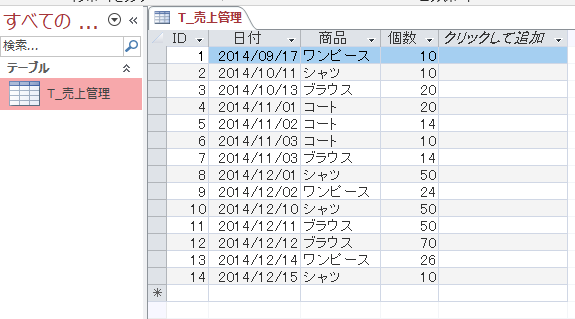
テーブルをデザインビューで表示すると、データ型の確認もできます。
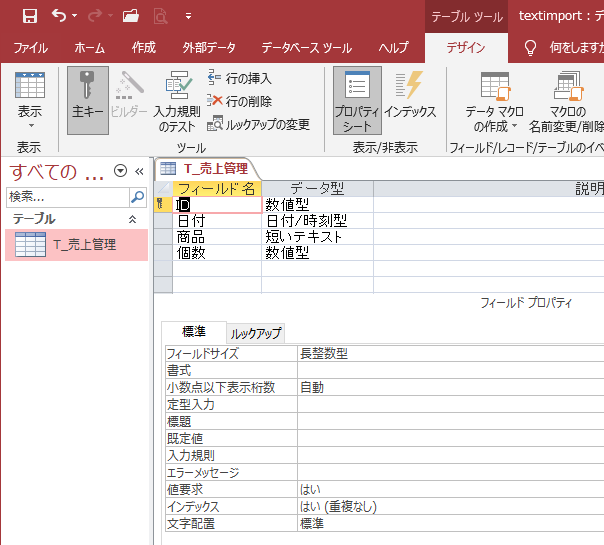
定義ファイルの保存とその活用
区切り記号、フィールド名、データ型を定義ファイルとして保存しておくと、同じ設定でインポートしたい場合は、非常に便利です。
テキストインポートウィザードの[インポート先のテーブル]のテーブル名を入力する画面で[設定]ボタンをクリックします。
![テキストインポートウィザードの[インポート先のテーブル]のテーブル名を入力する画面](https://hamachan.info/WordPress2019/wp-content/uploads/2020/12/textimport19-e1731838187808.png)
[インポート定義]ダイアログボックスが表示されます。
[ファイル形式]や[フィールド情報]などで、設定した内容になっていることを確認して、問題がなければ[保存]ボタンをクリックします。
![[インポート定義]ダイアログボックス](https://hamachan.info/WordPress2019/wp-content/uploads/2020/12/textimport20.png)
[インポート/エクスポート定義の保存]ダイアログボックスが表示されます。
[定義名]のテキストボックスに分かりやすい定義名を入力して、[OK]ボタンをクリックします。
![[インポート/エクスポート定義の保存]ダイアログボックス](https://hamachan.info/WordPress2019/wp-content/uploads/2020/12/textimport21.png)
[インポート定義]ダイアログボックスの[OK]ボタンをクリックします。これで完了です。
テキストインポートウィザードに戻りますので、インポート操作を続けます。
![[インポート定義]ダイアログボックス](https://hamachan.info/WordPress2019/wp-content/uploads/2020/12/textimport22.png)
定義ファイルの活用
テキストファイルのインポート定義を活用する方法です。
上記で解説している手順で、[テキストインポートウィザード]ダイアログボックスを表示します。
左下にある[設定]ボタンをクリックします。
![[テキストインポートウィザード]ダイアログボックスの[設定]ボタン](https://hamachan.info/WordPress2019/wp-content/uploads/2020/12/textimport23-e1731838213357.png)
[インポート定義]ダイアログボックスが表示されます。
[定義]ボタンをクリックします。
![[インポート定義]ダイアログボックスの[定義]ボタン](https://hamachan.info/WordPress2019/wp-content/uploads/2020/12/textimport24.png)
[インポート/エクスポートの定義]ダイアログボックスが表示されます。
定義名を確認して、[開く]ボタンをクリックします。
![[インポート/エクスポートの定義]ダイアログボックス](https://hamachan.info/WordPress2019/wp-content/uploads/2020/12/textimport25.png)
[インポート定義]ダイアログボックスに戻りますので、ファイル形式やフィールド情報などが定義どおりに表示されていることを確認して、[OK]ボタンをクリックします。
![[インポート定義]ダイアログボックス](https://hamachan.info/WordPress2019/wp-content/uploads/2020/12/textimport26.png)
後は、テキストインポートウィザードに従って進めます。
![テキストインポートウィザードー[次へ]](https://hamachan.info/WordPress2019/wp-content/uploads/2020/12/textimport27-e1731838233653.png)
定義通りになっていると思いますので、そのまま[次へ]をクリックします。
![テキストインポートウィザードー[次へ]](https://hamachan.info/WordPress2019/wp-content/uploads/2020/12/textimport28-e1731838246291.png)
一番便利なのは、このウィザード画面でフィール名とデータ型の設定が既に設定されているので、確認したら、このまま次へ進むことができます。
フィールド数が多い場合は、特に便利です。
![テキストインポートウィザード-[次へ]](https://hamachan.info/WordPress2019/wp-content/uploads/2020/12/textimport31-e1731838263858.png)
主キーの設定は、定義に含まれていませんので、設定します。
![テキストインポートウィザード-[主キー]の設定](https://hamachan.info/WordPress2019/wp-content/uploads/2020/12/textimport30-e1731838278722.png)
後は、インポート先のテーブル名を付けて完了です。
参考以下は、Accessへのインポート関連の記事です。
-
Excelのデータをテーブルにインポート(ウィザードの使用と貼り付け)
AccessでExcelのデータをインポートしてテーブルを作成する方法です。 操作は簡単なのですが、なかなか思うように行かないこともあります ...
-
テーブルやクエリなどのオブジェクトをインポート(外部データの取り込み)
Accessで作成したデータベースが複数あり、1つのデータベースに他のデータベースのテーブルやクエリなどのオブジェクトをインポートする方法で ...
-
SharePointリストとAccessテーブルの連携(エクスポートとインポート)
Accessのテーブルやクエリは、SharePointリストへエクスポートできます。データベース内のテーブルやクエリを選択して個別にエクスポ ...
